使用文件菜单...
导航至菜单
在笔记本界面中,单击 文件 ▶ 另存为...,然后从文件下拉列表中选择 LaTeX 文档:
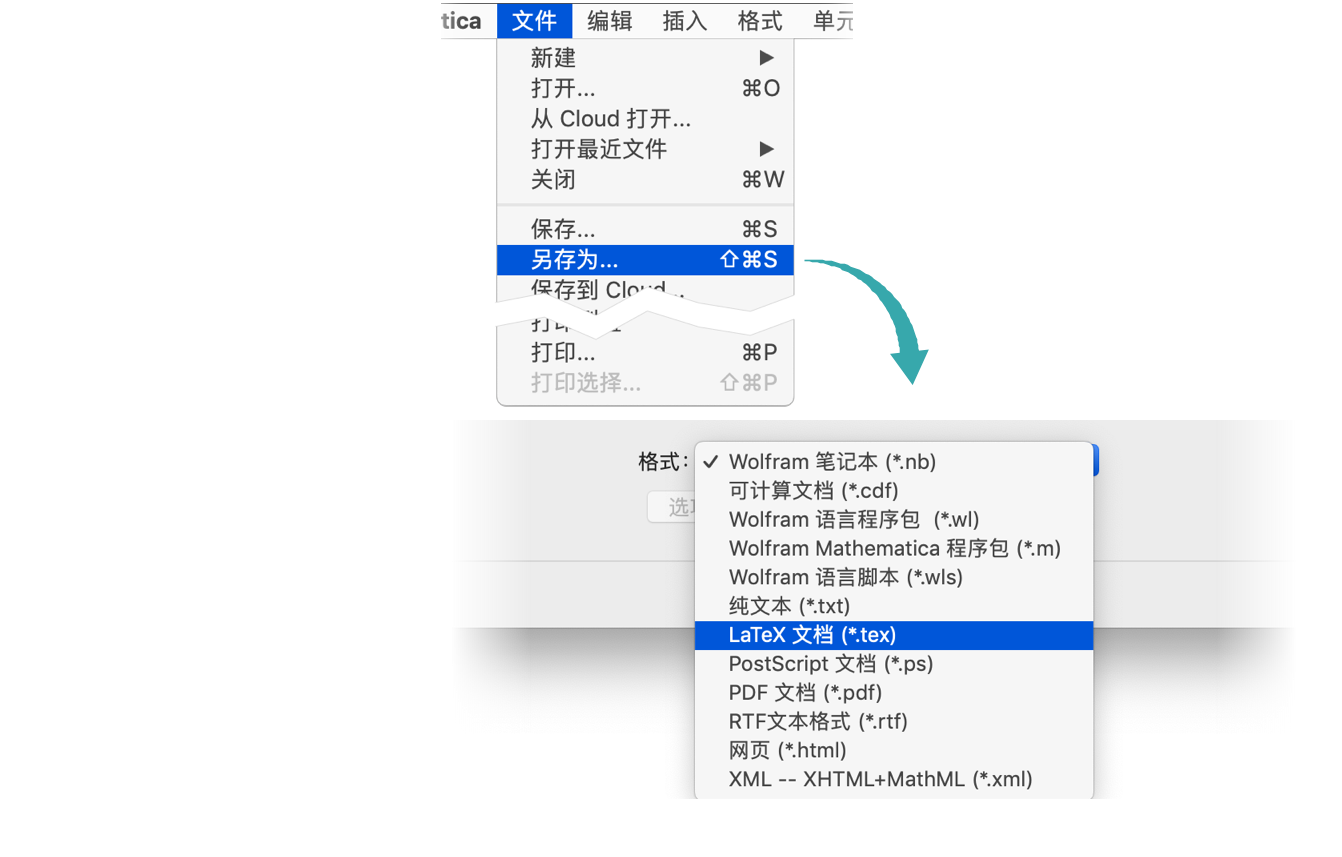
选择后,单击 选项... 以更改 LaTeX 文档的各个方面:

指定 LaTeX 选项
在 LaTeX 选项对话框中,从以下选项中选择需要的文档类和排版表达式格式,然后单击确定:
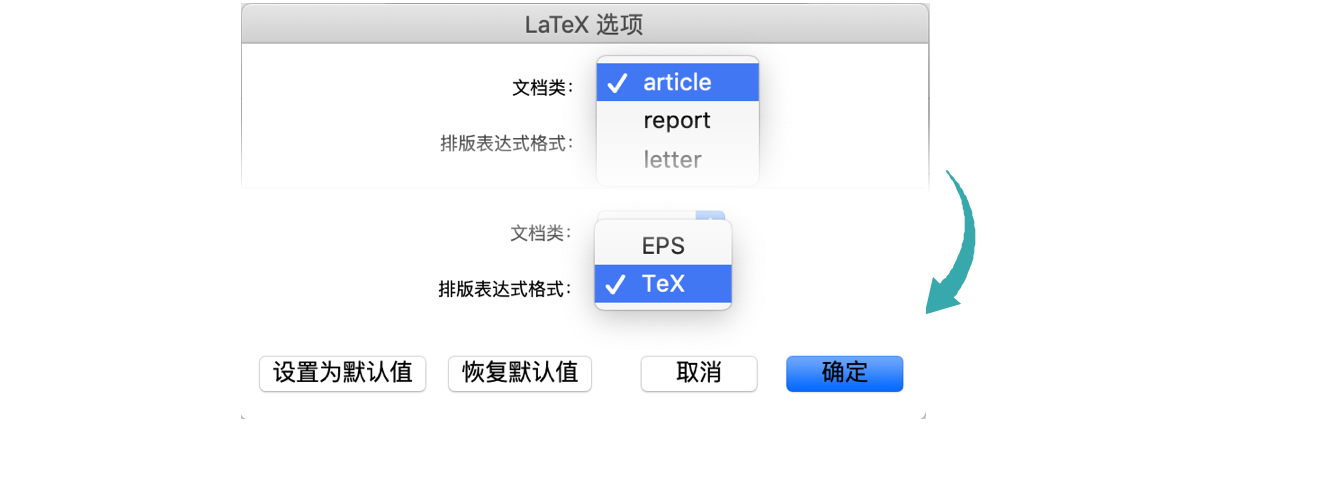
通过导出进行自定义...
设置目录
使用 SetDirectory 设置带有笔记本源文件的目录:

设置原始笔记本
设置笔记本源文件:
打开笔记本源文件:

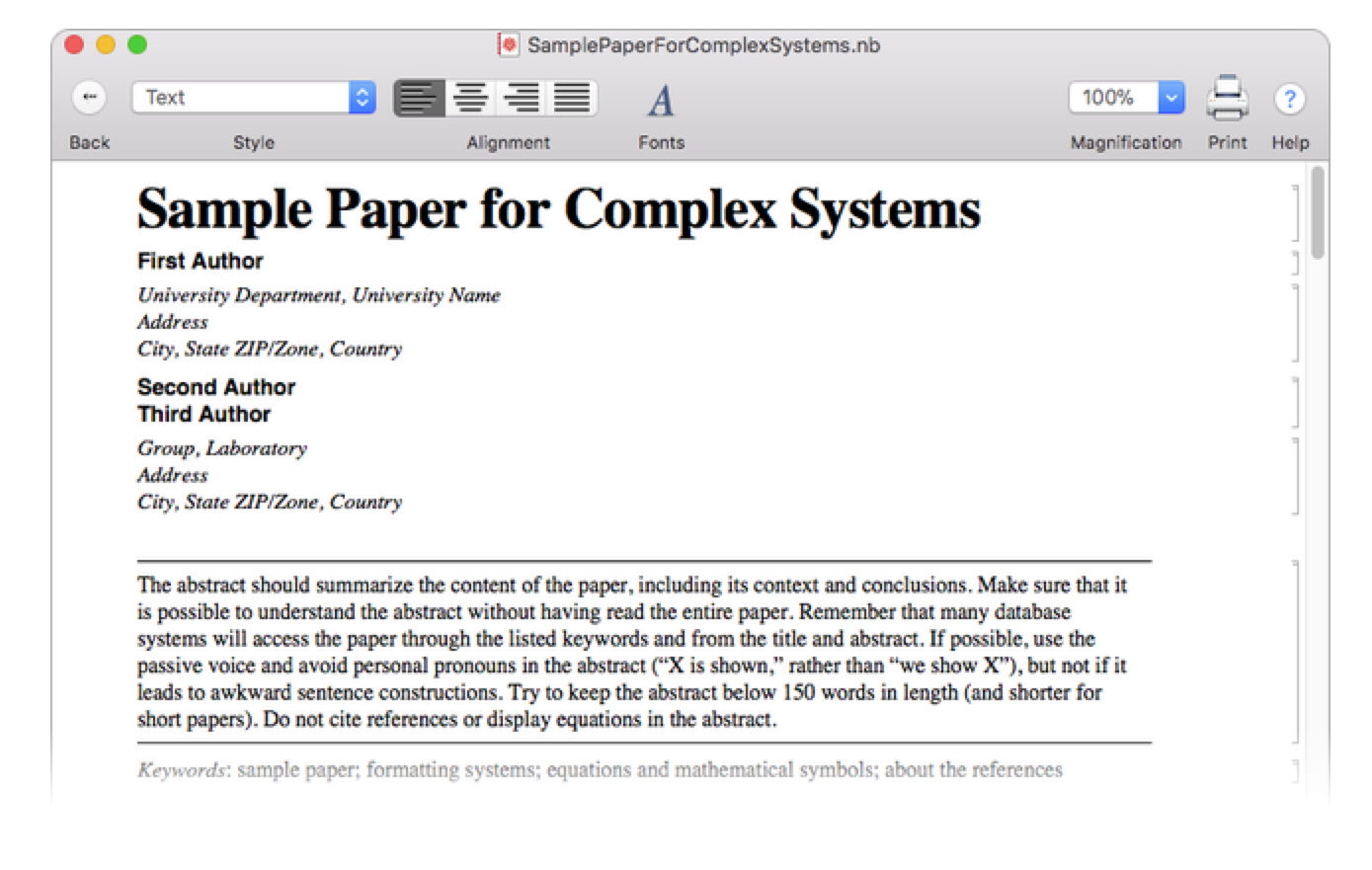
- 由于 NotebookObject 由 Notebook 前端管理,因此必须与应用程序同时保持打开状态才能直接在表达式中使用.
将笔记本导出为 LaTeX
Export 函数可以编程方式将文件转换为 LaTeX 文档,并将其保存到文件系统中的任何位置.默认情况下,文档导出为文章类:
查看生成的文档:

编译为PDF:
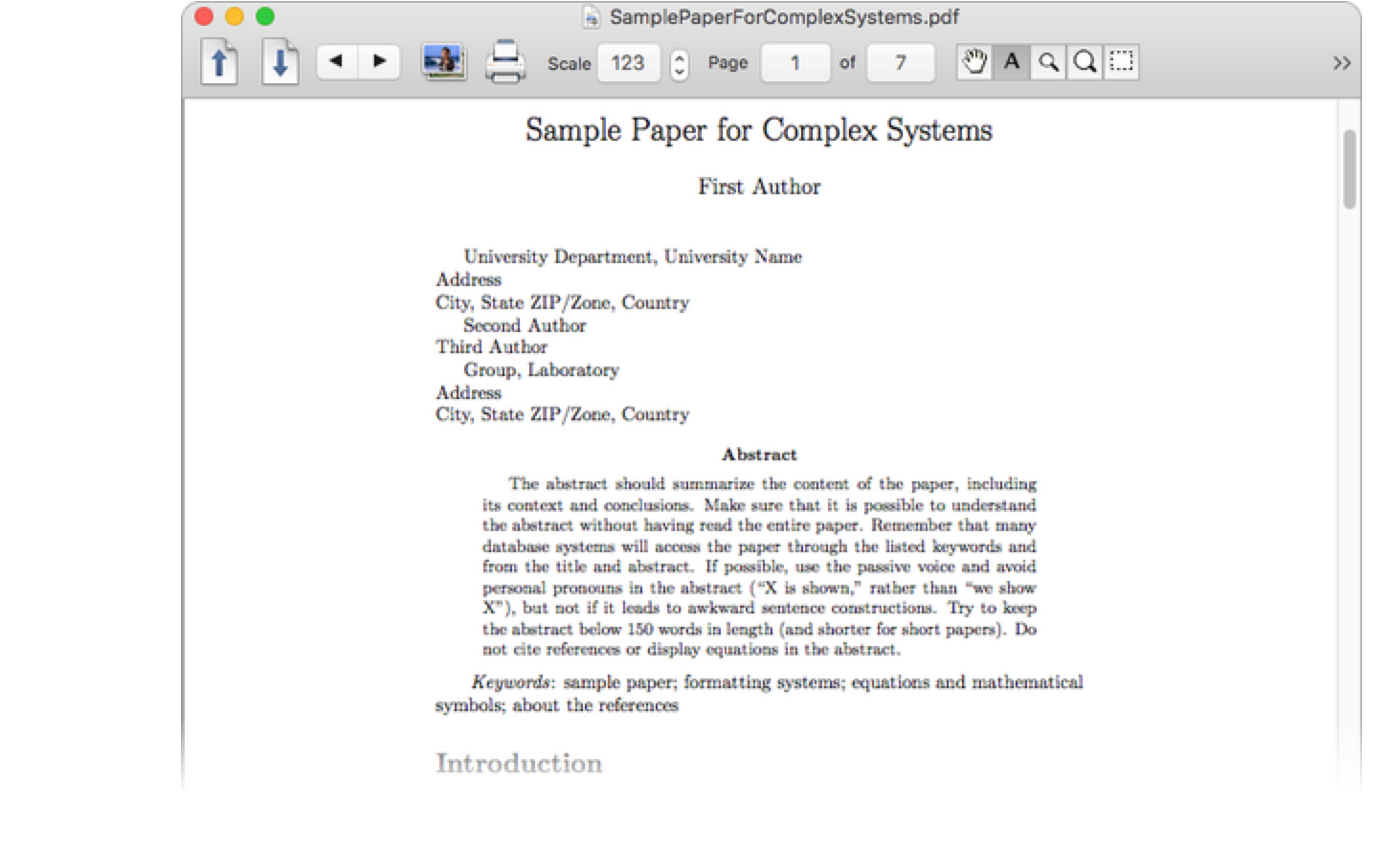
可通过更改相应的选项来更改文档类型:

查看生成的文档:
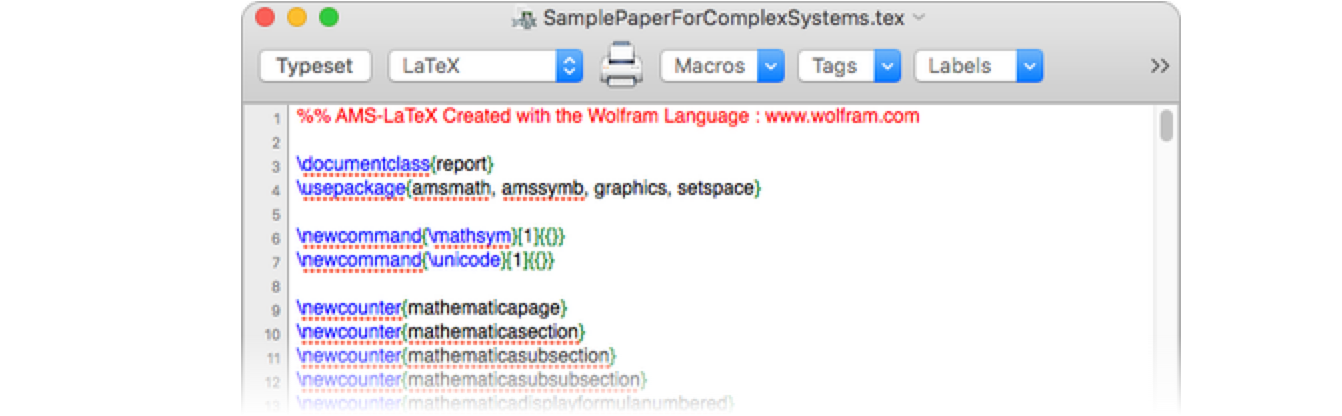
编译为 PDF:
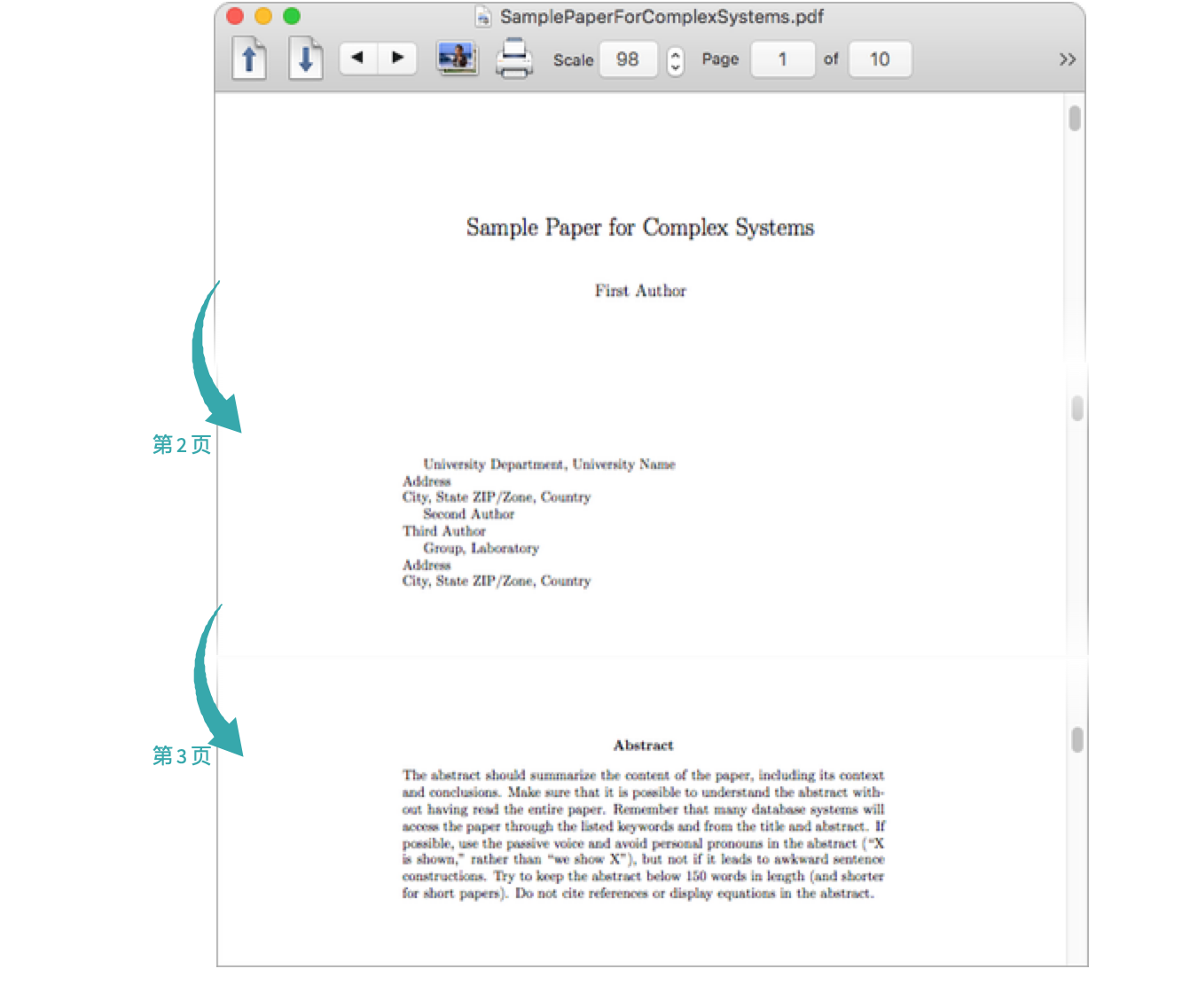
Export 还可以处理用户定义的 TeX 宏转换规则.翻译单元格样式元素的列表:
查看生成的文档:
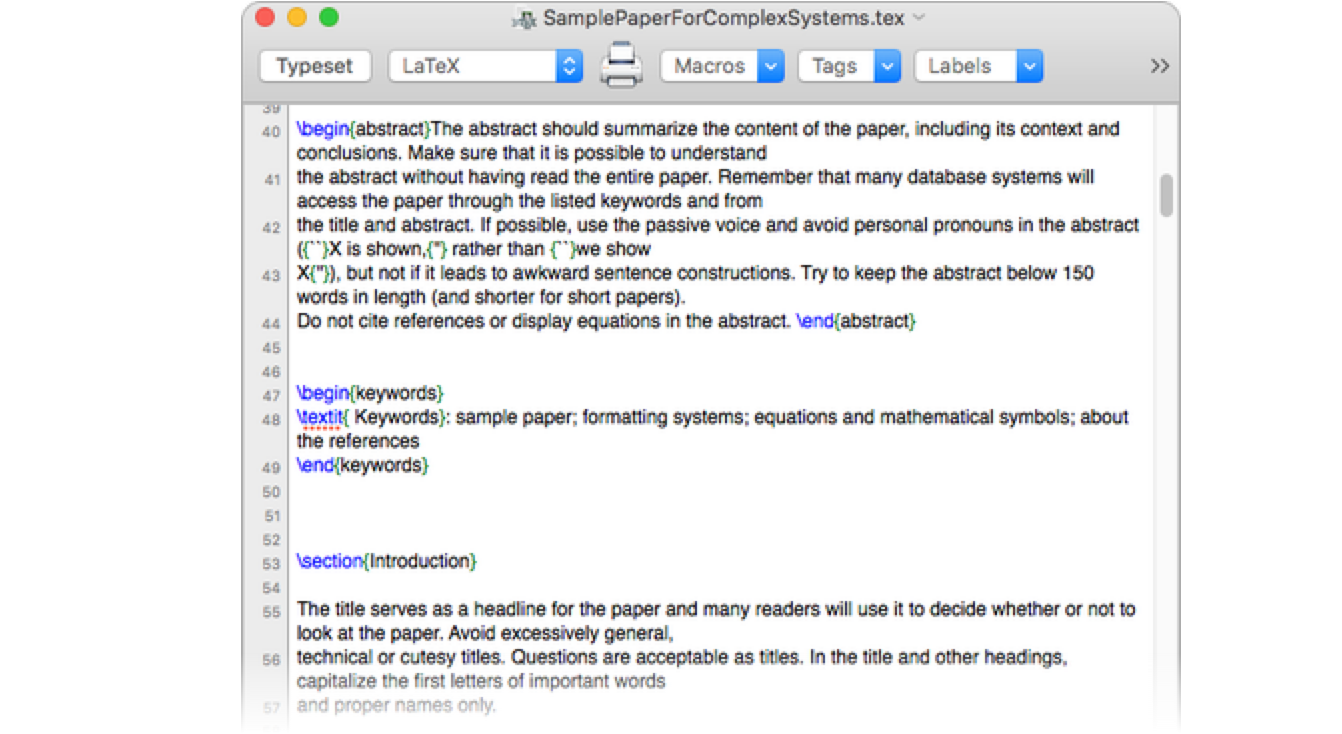
编译为 PDF:
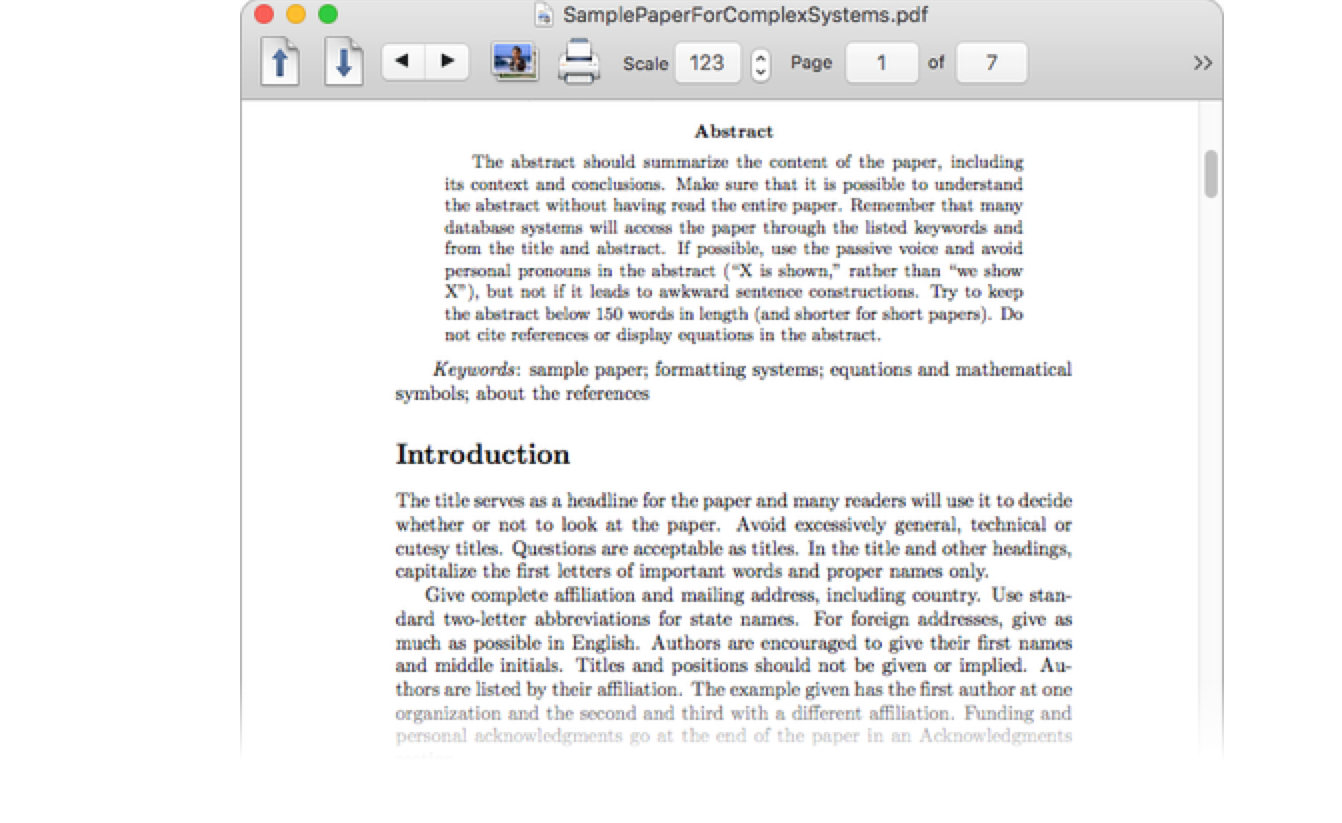
翻译行内样式元素的列表:
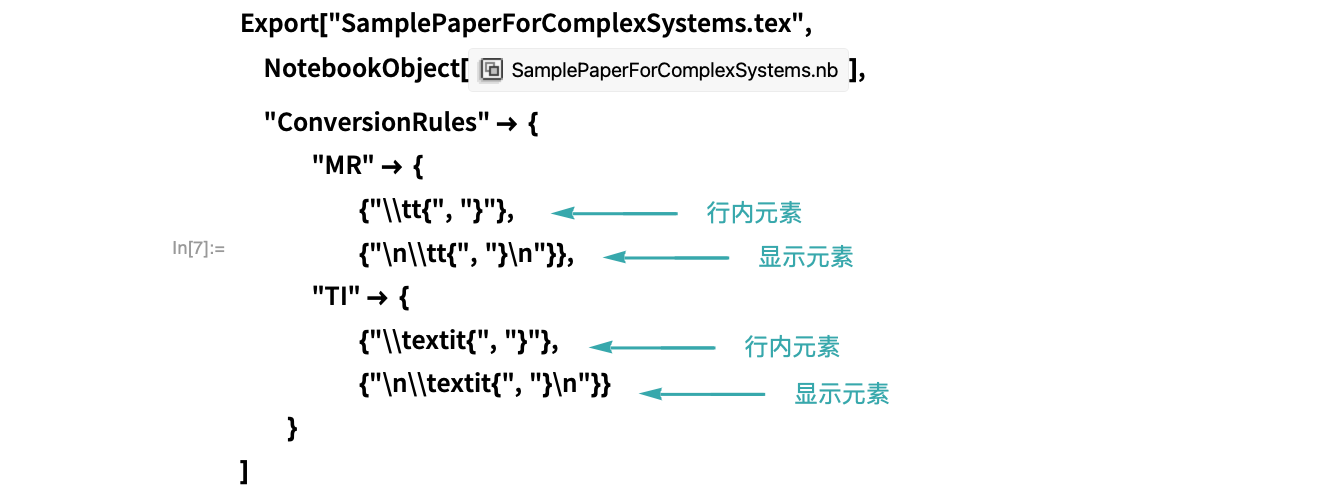
查看生成的文档:
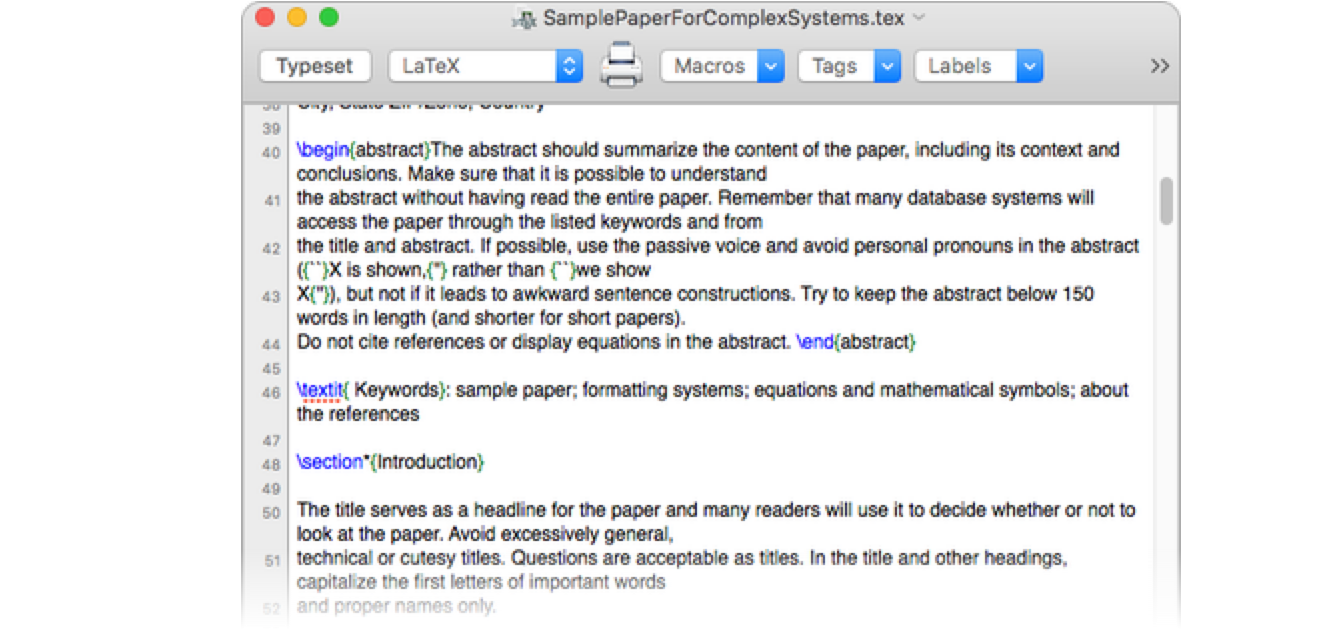
编译为 PDF:
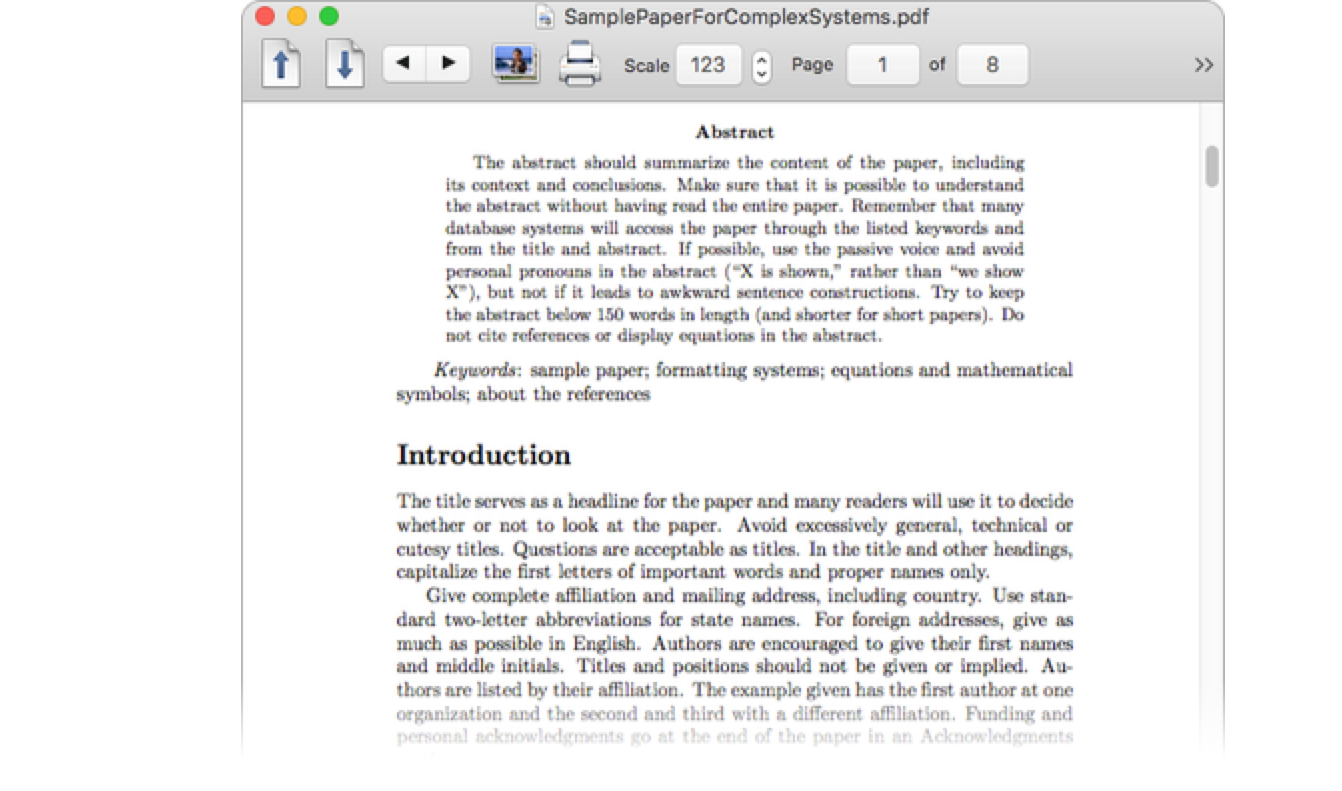
- 转换规则规范也可以添加到自定义样式表的任何样式元素原型中.
使用效用函数 ...
设置目录
使用 SetDirectory 设置带有笔记本源文件的目录:

将笔记本导出为 LaTeX
使用 FileConvert 可将笔记本直接转换为具有默认参数的 LaTeX 文档:
单击 File 对象中的 ![]() 查看文档结果:
查看文档结果:
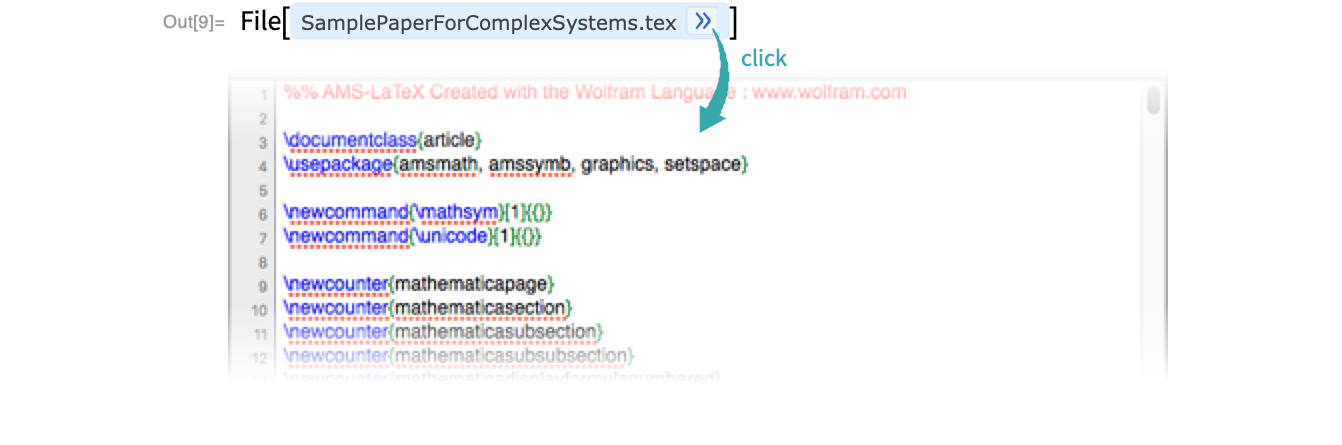
技术要点
您可以通过在 Export 中指定文件路径来导出到现有子目录:

所生成的 EPS 文件将被创建并在相同目录存储为 TeX 文件.